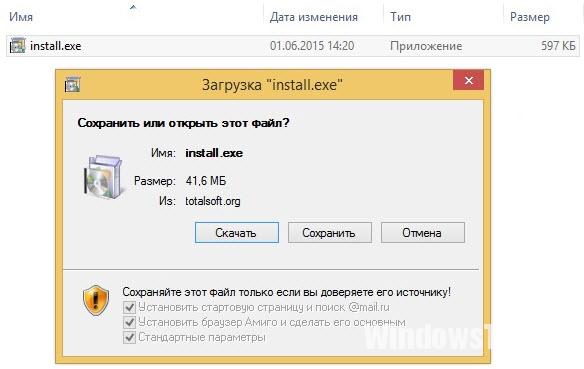Как удалить origin полностью с компьютера?
Как удалить origin полностью с компьютера?
Если вам больше не нужен клиент Origin, и вы хотите удалить его с компьютера, ознакомьтесь с простым способом удаления.
Но если вы хотите исправить какие-либо ошибки в Origin и ваших играх, убедитесь в том, что вы удаляете клиент Origin сложным способом.
Если вы удалите клиент Origin со своего компьютера, вы не сможете играть в игры и использовать загруженный контент, пока заново не установите клиент. Также это означает, что вы рискуете удалить файлы, которые используются для проверки актуальности версии игры и много другого.
Волноваться все же не стоит — Origin заново загрузит все ваши игры, как только вы установите клиент и выполните вход со своей учетной записью.
Хотите удалить Origin со своего компьютера? Вот как это сделать:
Легче всего удалить клиент с помощью функции “Удаление программы”, доступной на вашем ПК. Ее можно найти на “Панели управления”.
- Откройте Панель управления в меню Пуск .
- Нажмите Удаление программы под заголовком Программы.
- Нажмите Origin и выберите Удалить.
- Вы увидите предупреждение о том, что игры ЕА могут перестать работать.
- Нажмите Удалить.
Если вы захотите заново установить Origin, загрузите его с сайта origin.com.
- Найдите приложение для клиента Origin в папке Программы .
- Перетащите приложение для клиента Origin в Корзину.
- Очистите корзину.
Таким образом вы удалите Origin со своего Mac. Если вы захотите заново установить Origin, загрузите его с сайта origin.com.
Иногда для технических проблем требуются дополнительные действия, и вам придется полностью удалить клиент Origin со своего компьютера.
Данные действия при некорректном выполнении, особенно при работе на ПК, могут повредить вашему компьютеру. Если вы не уверены, что справитесь самостоятельно, рекомендуем пригласить профессионала.
В самых сложных случаях вам потребуется сделать изменения в системном реестре и удалить папки за две стадии. Это поможет бесследно удалить Origin из вашей системы.
Примечание: данные действия сложнее, чем обычное удаление через панель управления. Некорректное изменение реестра или файлов на компьютере может серьезно повредить операционной системе. Если вы уверены, что можете правильно отредактировать реестр, следуйте инструкциям, приведенным ниже.
Важно! Перед удалением клиента Origin его необходимо полностью закрыть.
- Произведите выход из клиента Origin.
- Откройте диспетчер задач на компьютере. Для этого одновременно нажмите клавиши CTRL + ALT + Delete, а затем — на диспетчер задач.
- Проверьте, есть ли во вкладке Процессы что-либо, связанное с Origin. Обычно эти процессы называются OriginWebHelperService или OriginClientService.
- Завершите все процессы Origin, которые вы увидите. Таким образом, вы полностью закроете клиент Origin.
А теперь следуйте этим инструкциям, чтобы удалить Origin:
Сначала удалите файлы клиента Origin:
- Выберите Компьютер в меню “Пуск”.
- Выберите диск C.
- Откройте папку Program Files. В 64-разрядных системах эта папка называется Program Files (x86).
- Нажмите правой кнопкой мыши на папку Origin и выберите Удалить.
Далее сохраните резервную копию реестра Windows:
- Удерживая нажатой клавишу Windows , нажмите клавишу R.
- Введите regedit в поле в окне “Выполнить” и нажмите OK.
- Выберите Файл.
- Выберите Экспорт.
- В разделе Диапазон экспорта укажите Весь реестр.
- Выберите местоположение и имя файла резервной копии, нажмите Сохранить.
А теперь удалите разделы реестра для Origin:
- В regedit раскройте папку HKEY_LOCAL_MACHINE.
- Раскройте папку SOFTWARE .
- Раскройте папку Wow6432node .
- Возможно, вы увидите множество папок Wow6432node. Найдите ту, в которой есть папка Origin.
- Нажмите правой кнопкой мыши на папку Origin и выберите Удалить.
- Раскройте папку Microsoft .
- Раскройте папку Windows .
- Раскройте папку CurrentVersion .
- Раскройте папку Uninstall .
- Нажмите правой кнопкой мыши на папку Origin и выберите Удалить.
Наконец, удалите кэш программы Origin:
- Выберите Компьютер в меню “Пуск”.
- Выберите диск C.
- Выберите папку ProgramData .
- Если вы не видите эту папку, нажмите клавишу Alt, выберите Вид > Параметры > Вид, далее выберите пункт Показывать скрытые файлы, папки и диски.
- Нажмите правой кнопкой мыши на папку Origin и выберите Удалить.
Выполнение этих шагов должно привести к полному удалению клиента Origin из вашей системы.
Полное удаление клиента Origin с Mac:
- Откройте Finder и удерживайте Command (или клавишу Apple) вместе с Shift и G, чтобы открыть окно Переход к папке:.
- Введите
/Library/ и нажмите Переход.
Попав в
/Library/, откройте папку Preferences и удалите файл com.ea.Origin.plist.
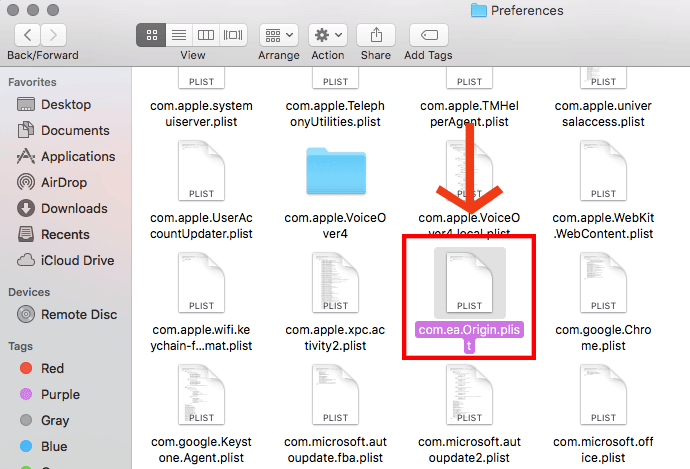
/Library/, откройте папку LaunchAgents и удалите файл com.ea.origin.WebHelper.plist.
Вернитесь в
/Library/, откройте папку Application Support и удалите файл Origin.
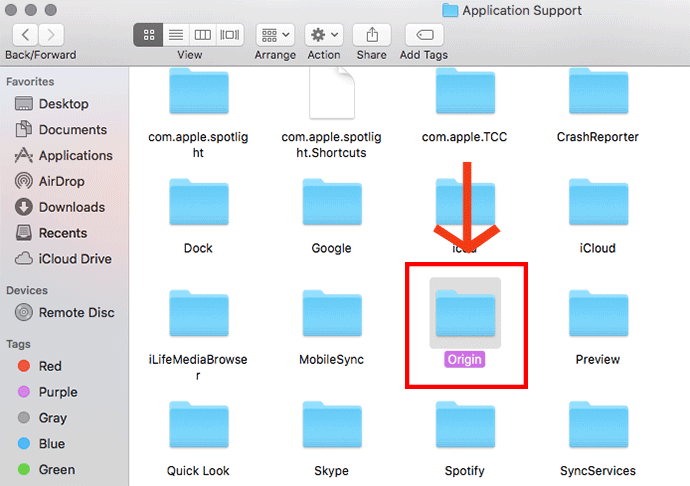
Нажмите Go на панели меню Finder, а затем нажмите Enclosing folder.
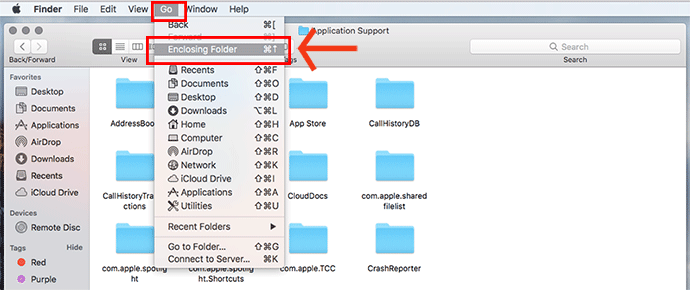
- Обычно этот диск называется Macintosh HD.
Как удалить origin полностью с компьютера?










- Страница 1 из 1
- 1



![]()






Чтобы вручную удалить Origin, вам потребуется сделать изменения в системном реестре и удалить папки за две стадии. Это поможет бесследно убрать Origin из вашей системы.
Помните, что некорректное изменение реестра или файлов на компьютере можете серьезно повредить операционную систему. Рекомендуем пригласить профессионала для выполнения этого процесса. Если же вы уверены, что можете самостоятельно изменять реестр, внимательно следуйте инструкциям, приведенным ниже.
Удалите программные файлы Origin:
1. В меню “”Пуск”” выберите Компьютер.
2. Выберите жесткий диск. По умолчанию клиент Origin устанавливается на диск C:.
3. Выберите папку Program Files, на 64-разрядных системах – папку Program Files (x86).
4. Нажмите правой кнопкой мыши на папку Origin и выберите Удалить.
Сохраните резервную копию реестра Windows :
1. Удерживая кнопку Windows, нажмите R.
2. В командной строке “”Выполнить”” наберите regedit и нажмите OK.
3. Нажмите Файл и затем Экспорт.
4. Под заголовком Диапазон экспорта выберите Весь реестр.
5. Выберите местоположение и имя файла резервной копии и нажмите Сохранить.
Удалите разделы реестра для Origin:
1. Раскройте папку HKEY_LOCAL_MACHINE.
2. Раскройте папку SOFTWARE и затем папку Wow6432node.
– Скорее всего, вы увидите несколько папок Wow6432node, поэтому удостоверьтесь, что вы раскрыли именно ту, в которой находится папка Origin.
3. Нажмите правой кнопкой на папке Origin и выберите Удалить.
4. Раскройте папку Microsoft .
5. Раскройте папку Windows.
6. Раскройте папку CurrentVersion.
7. Раскройте папку Uninstall.
8. Нажмите правой кнопкой мыши на папку Origin и выберите Удалить.
Удалите кэш-файлы программы Origin:
1. В меню “”Пуск”” выберите Компьютер.
2. Выберите диск C:.
3. Выберите папку ProgramData.
– Если вы не видите папку, нажмите Alt, выберите Вид и затем Параметры папок.
– Выберите вкладку Вид и поставьте галочку напротив Показывать скрытые файлы, папки и диски.
4. Нажмите правой кнопкой мыши на папку Origin и выберите Удалить.
Клиент Origin теперь полностью удален из вашей системы.
Для компьютеров Mac
Чтобы вручную удалить клиент Origin на MacOS, просто удалите клиент Origin, перетащив приложение, или командный файл, в корзину.
Чтобы удалить оставшиеся файлы клиента Origin из системы, зайдите в Finder
– Нажмите и удерживайте Command или клавишу Apple вместе с Shift и G, чтобы открыть окно Переход к папке:.
Вы также можете нажать Переход на панели меню Finder и выбрать Переход к папке
Теперь вам просто надо открыть определенные папки и удалить нужные файлы.
/Библиотеки/Preferences и удалите com.ea.origin.plist
2. Затем найдите
/Библиотеки/Application Support и удалите origin
- Вам также следует поискать /Библиотеки/Application Support и удалить там origin
3. Затем зайдите в /Библиотеки/Launchdaemons и удалите com.ea.origin.eshelper.plist
4. И последнее, найдите /Библиотеки/Privilegedhelpertools и удалите com.ea.origin.eshelper
Теперь клиент Origin полностью удален с вашего Mac.
Как удалить origin полностью с компьютера?
Если вам больше не нужен клиент Origin, и вы хотите удалить его с компьютера, ознакомьтесь с простым способом удаления.
Но если вы хотите исправить какие-либо ошибки в Origin и ваших играх, убедитесь в том, что вы удаляете клиент Origin сложным способом.
Если вы удалите клиент Origin со своего компьютера, вы не сможете играть в игры и использовать загруженный контент, пока заново не установите клиент. Также это означает, что вы рискуете удалить файлы, которые используются для проверки актуальности версии игры и много другого.
Волноваться все же не стоит — Origin заново загрузит все ваши игры, как только вы установите клиент и выполните вход со своей учетной записью.
Хотите удалить Origin со своего компьютера? Вот как это сделать:
Легче всего удалить клиент с помощью функции “Удаление программы”, доступной на вашем ПК. Ее можно найти на “Панели управления”.
- Откройте Панель управления в меню Пуск .
- Нажмите Удаление программы под заголовком Программы.
- Нажмите Origin и выберите Удалить.
- Вы увидите предупреждение о том, что игры ЕА могут перестать работать.
- Нажмите Удалить.
Если вы захотите заново установить Origin, загрузите его с сайта origin.com.
- Найдите приложение для клиента Origin в папке Программы .
- Перетащите приложение для клиента Origin в Корзину.
- Очистите корзину.
Таким образом вы удалите Origin со своего Mac. Если вы захотите заново установить Origin, загрузите его с сайта origin.com.
Иногда для технических проблем требуются дополнительные действия, и вам придется полностью удалить клиент Origin со своего компьютера.
Данные действия при некорректном выполнении, особенно при работе на ПК, могут повредить вашему компьютеру. Если вы не уверены, что справитесь самостоятельно, рекомендуем пригласить профессионала.
В самых сложных случаях вам потребуется сделать изменения в системном реестре и удалить папки за две стадии. Это поможет бесследно удалить Origin из вашей системы.
Примечание: данные действия сложнее, чем обычное удаление через панель управления. Некорректное изменение реестра или файлов на компьютере может серьезно повредить операционной системе. Если вы уверены, что можете правильно отредактировать реестр, следуйте инструкциям, приведенным ниже.
Важно! Перед удалением клиента Origin его необходимо полностью закрыть.
- Произведите выход из клиента Origin.
- Откройте диспетчер задач на компьютере. Для этого одновременно нажмите клавиши CTRL + ALT + Delete, а затем — на диспетчер задач.
- Проверьте, есть ли во вкладке Процессы что-либо, связанное с Origin. Обычно эти процессы называются OriginWebHelperService или OriginClientService.
- Завершите все процессы Origin, которые вы увидите. Таким образом, вы полностью закроете клиент Origin.
А теперь следуйте этим инструкциям, чтобы удалить Origin:
Сначала удалите файлы клиента Origin:
- Выберите Компьютер в меню “Пуск”.
- Выберите диск C.
- Откройте папку Program Files. В 64-разрядных системах эта папка называется Program Files (x86).
- Нажмите правой кнопкой мыши на папку Origin и выберите Удалить.
Далее сохраните резервную копию реестра Windows:
- Удерживая нажатой клавишу Windows , нажмите клавишу R.
- Введите regedit в поле в окне “Выполнить” и нажмите OK.
- Выберите Файл.
- Выберите Экспорт.
- В разделе Диапазон экспорта укажите Весь реестр.
- Выберите местоположение и имя файла резервной копии, нажмите Сохранить.
А теперь удалите разделы реестра для Origin:
- В regedit раскройте папку HKEY_LOCAL_MACHINE.
- Раскройте папку SOFTWARE .
- Раскройте папку Wow6432node .
- Возможно, вы увидите множество папок Wow6432node. Найдите ту, в которой есть папка Origin.
- Нажмите правой кнопкой мыши на папку Origin и выберите Удалить.
- Раскройте папку Microsoft .
- Раскройте папку Windows .
- Раскройте папку CurrentVersion .
- Раскройте папку Uninstall .
- Нажмите правой кнопкой мыши на папку Origin и выберите Удалить.
Наконец, удалите кэш программы Origin:
- Выберите Компьютер в меню “Пуск”.
- Выберите диск C.
- Выберите папку ProgramData .
- Если вы не видите эту папку, нажмите клавишу Alt, выберите Вид > Параметры > Вид, далее выберите пункт Показывать скрытые файлы, папки и диски.
- Нажмите правой кнопкой мыши на папку Origin и выберите Удалить.
Выполнение этих шагов должно привести к полному удалению клиента Origin из вашей системы.
Полное удаление клиента Origin с Mac:
- Откройте Finder и удерживайте Command (или клавишу Apple) вместе с Shift и G, чтобы открыть окно Переход к папке:.
- Введите
/Library/ и нажмите Переход.
Попав в
/Library/, откройте папку Preferences и удалите файл com.ea.Origin.plist.
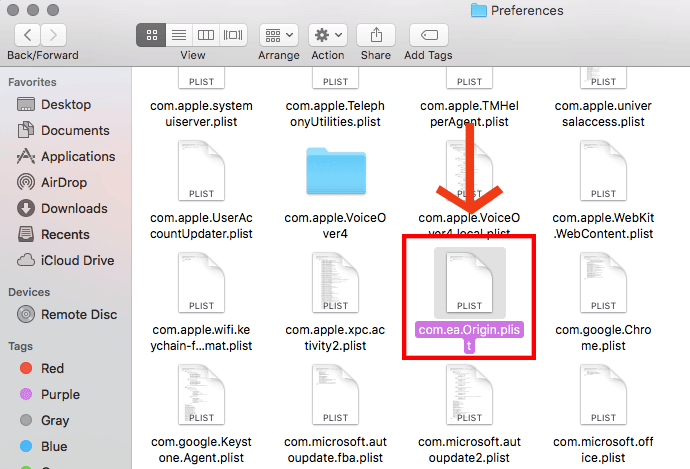
/Library/, откройте папку LaunchAgents и удалите файл com.ea.origin.WebHelper.plist.
Вернитесь в
/Library/, откройте папку Application Support и удалите файл Origin.
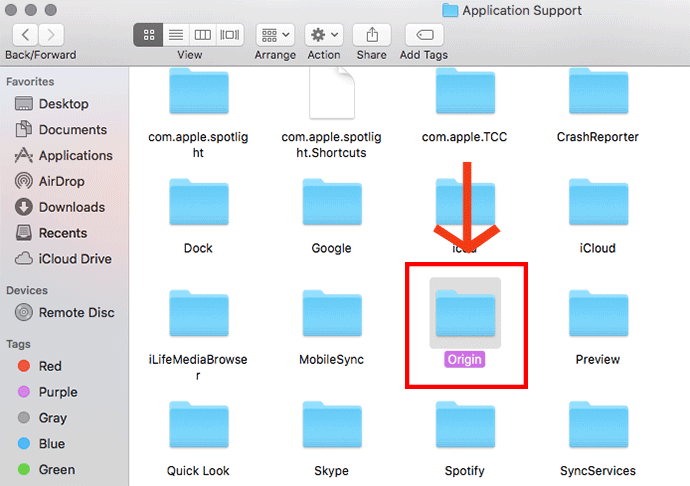
Нажмите Go на панели меню Finder, а затем нажмите Enclosing folder.
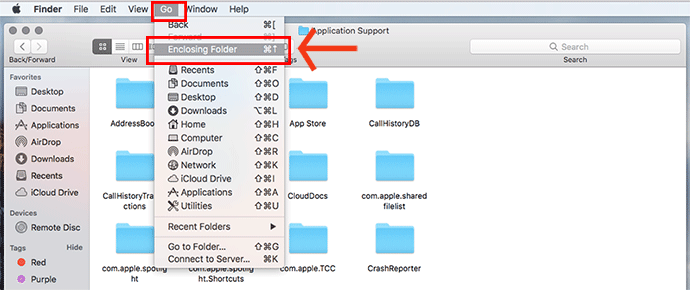
- Обычно этот диск называется Macintosh HD.